Come cancellare la cache di Dropbox in Windows, macOS e Linux

Quando elimini file sensibili dal tuo account Dropbox, potresti pensare di averli cancellati definitivamente. Tuttavia, i file rimangono in una cartella cache nascosta sul disco rigido per motivi di efficienza e di emergenza che vengono cancellati automaticamente ogni tre giorni.
Se è necessario lo spazio, è possibile cancellare manualmente la cache eliminando questi file. Non salverà molto spazio in modo permanente, necessariamente, ma se hai eliminato un file piuttosto grande, potrebbe fare una differenza significativa.
Come cancellare la cache di Dropbox in Windows
Per accedere alla cartella della cache di Dropbox in Windows, premi Windows + X sulla tastiera per accedere al menu Power User e seleziona "Esegui".
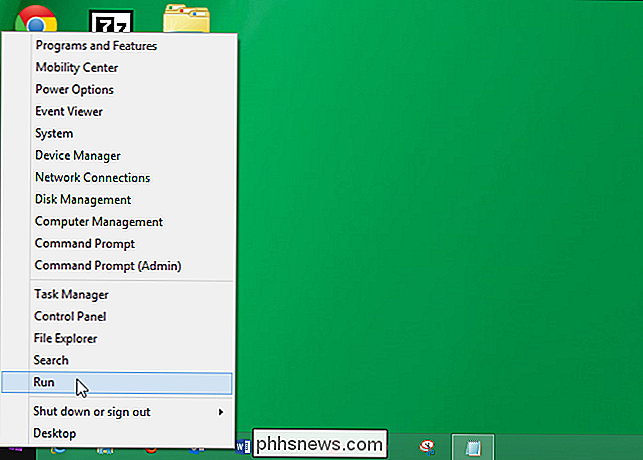
Digita (o copia e incolla) il seguente comando nella casella di modifica "Apri" nella finestra di dialogo "Esegui" e fai clic su "OK."
% HOMEPATH% Dropbox .dropbox.cache
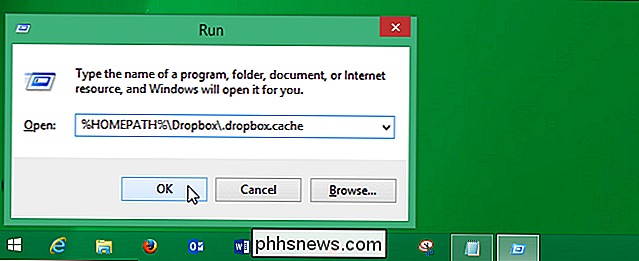
CORRELATO: Scopri come eliminare in modo sicuro i file in Windows
Seleziona tutti i file e le cartelle in ".dropbox.cache" cartella e premere il tasto Canc per eliminarli. I file vengono spostati nel Cestino, quindi è necessario svuotare il Cestino per eliminarli definitivamente.
NOTA: puoi anche premere "Maiusc + Canc" per eliminarli definitivamente, ignorando il "Cestino", o eliminare in modo sicuro i file.
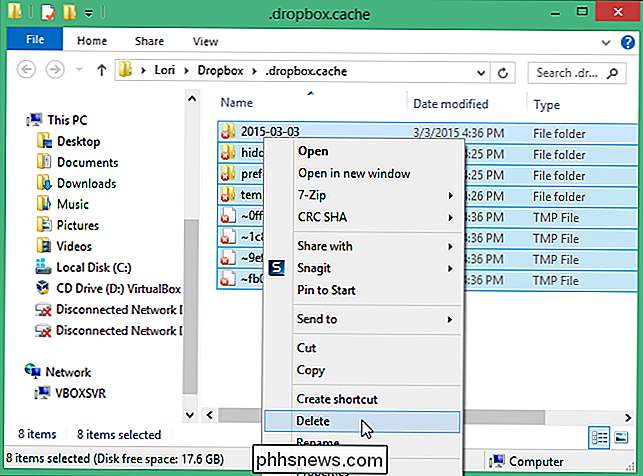
CORRELATO: Correggi errori di eliminazione file in uso "File in uso" disattivando la generazione di miniature di Windows
Quando si tenta di eliminare i file, è possibile che venga visualizzata la seguente finestra di dialogo "File in uso". dalla cartella ".dropbox.cache". In Windows, tutte le cartelle contenenti contenuti visivi (file di immagini e filmati) dispongono di un database di miniature (il file "thumbs.db") che fornisce immagini in miniatura per i file se si passa a una qualsiasi delle miniature disponibili in Esplora risorse. Quando apri una cartella contenente il file "thumbs.db", Windows blocca quel file perché è in uso. Pertanto, quando elimini il contenuto del file, Windows ti informa che il file "thumbs.db" non può essere cancellato perché è in uso. Va bene; il resto del tuo contenuto dovrebbe essere cancellato. Puoi disabilitare la generazione di miniature di Windows per eliminare quel file thumbs.db se lo desideri.
Come cancellare la cache di Dropbox su un Mac
Il modo più semplice per cancellare la cache di Dropbox in macOS è andare alla cartella della cache usando l'opzione "Vai alla cartella" del Finder. Con il Finder aperto, fai clic su Vai nella barra dei menu, quindi fai clic su "Vai alla cartella".
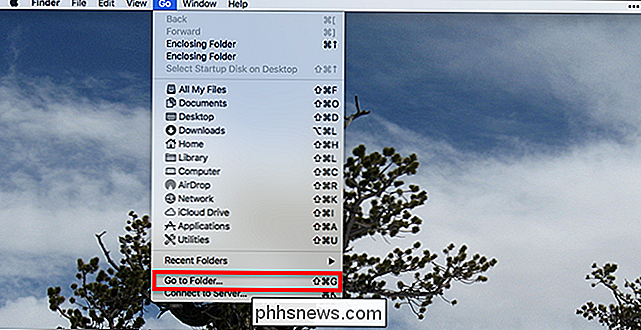
In alternativa, puoi utilizzare la scorciatoia da tastiera Comando + Maiusc + G. In ogni caso, apparirà una finestra che ti chiederà quale cartella vuoi aprire.
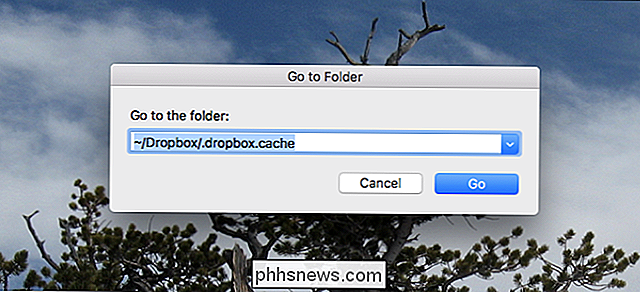
Vuoi andare a~ / Dropbox / .dropbox.cache, assumendo che la tua cartella Dropbox si trovi nella posizione predefinita. Per spiegarti rapidamente: il "~" si riferisce alla tua cartella home, "/ Dropbox" è la tua cartella Dropbox e "/.dropbox.cache" è la cartella nascosta che Dropbox utilizza come cache.
Premi "Invio" o fai clic su "Vai" e la cartella cache si aprirà.
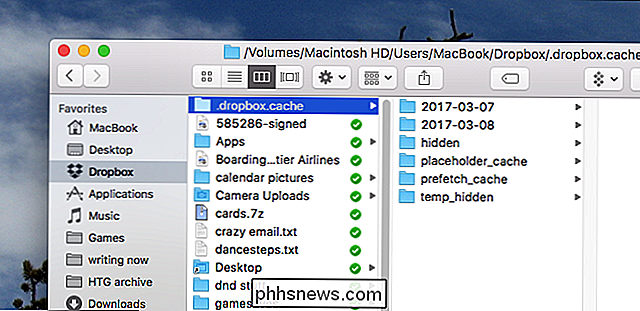
Puoi sfogliare questo per vedere quali file sono attualmente memorizzati nella cache, o eliminare tutto trascinando tutte le cartelle nella cartella Cestino sul tuo dock.
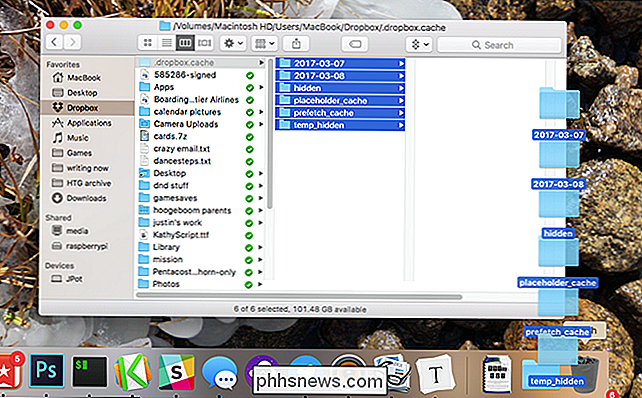
Proprio così, il tuo La cache di Dropbox di Mac è vuota.
Come cancellare la cache di Dropbox in Linux
Per eliminare gli elementi nella cartella della cache di Dropbox in Linux, ti mostreremo come utilizzare Linux Mint. La procedura è praticamente la stessa in Ubuntu e simile in altre distribuzioni Linux.
Apri il tuo file manager o fai doppio clic sull'icona "Home" sul desktop.
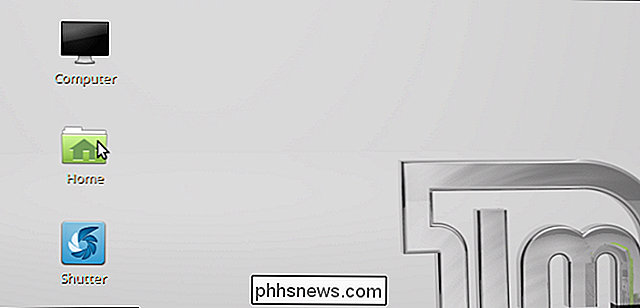
Devi assicurarti che i file nascosti siano mostrati. Per farlo in Mint, apri il menu "Visualizza" e assicurati che vi sia un segno di spunta davanti all'opzione "Mostra file nascosti". Puoi anche premere Ctrl + H per attivare la visualizzazione dei file nascosti.
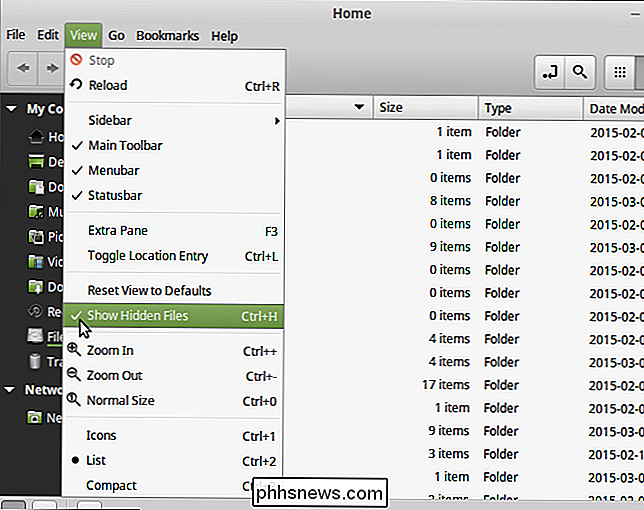
Vai alla cartella "Dropbox" e fai doppio clic su di essa.
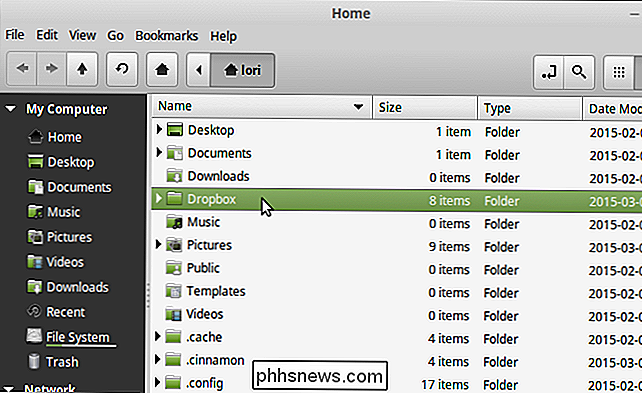
Nella cartella Dropbox, fai doppio clic sulla cartella ".dropbox.cache". Nota "." All'inizio del nome della cartella. Ciò indica che la cartella è una cartella nascosta.
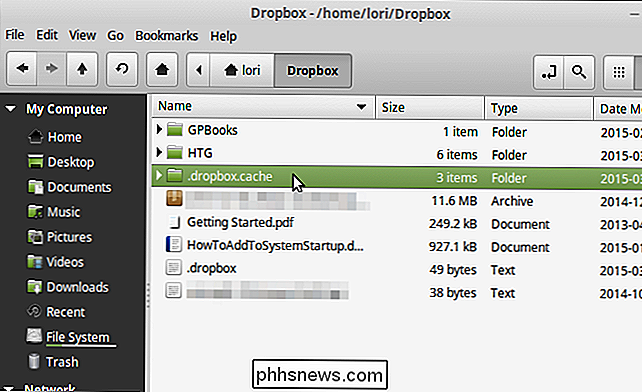
Seleziona tutte le cartelle e i file nella cartella .dropbox.cache, fai clic con il pulsante destro del mouse su di essi e seleziona "Elimina" (per eliminare definitivamente i file) o "Sposta nel cestino". (per spostare i file nel Cestino).
NOTA: puoi anche eliminare in modo sicuro i file in Linux.
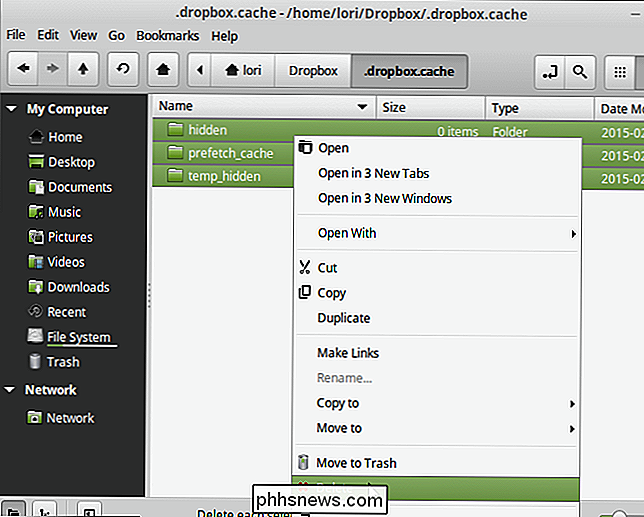
Se hai spostato i file nel Cestino, puoi eliminare definitivamente i file facendo clic con il pulsante destro del mouse sull'elemento "Cestino" in "Risorse del computer" nel riquadro di sinistra. e seleziona "Svuota cestino" dal menu popup.
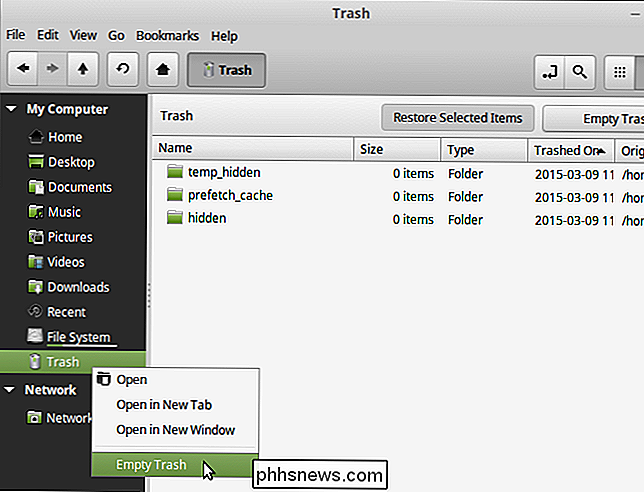
Dropbox conserva i file cancellati sui loro server per 30 giorni. L'eliminazione dei file di cache sul computer non influisce sui file eliminati archiviati sui loro server. I file cancellati dal tuo account Dropbox possono ancora essere recuperati entro 30 giorni anche se hai cancellato la cartella cache di Dropbox sul tuo computer.

Come disattivare temporaneamente Touch ID e richiedere un passcode in iOS 11
IOS 11 ha una nuova funzione che consente di disattivare in modo discreto la funzionalità di sblocco Touch ID, richiedendo il codice PIN per l'accesso a il dispositivo. Ecco perché è importante (e come usare la nuova funzione di blocco). CORRELATO: Novità di iOS 11 per iPhone e iPad, disponibile ora La nuova funzionalità di iOS 11, una delle tante nuove modifiche , è stato chiamato il "tasto poliziotto", perché l'uso più immediato e apparente del pulsante è quello di disabilitare Touch ID discretamente quando incontri agenti delle forze dell'ordine, agenti di frontiera o altri che desiderano accedere al tuo telefono.

Come risparmiare su app e giochi per il tuo iPhone o iPad
Le app per iPhone non sono molto costose, ma ciò non significa che non puoi risparmiare qualche soldo. Ecco come monitorare le vendite dell'App Store in modo da poter ottenere le app che desideri per uno sconto. Ci sono alcuni strumenti diversi che puoi usare, ma ci piace AppShopper. Ti consente di creare un elenco di app e giochi desiderati, quindi di inviarti notifiche email quando le app sono in vendita.



